Créer des catégories
Pour créer des catégories, cliquez sur l'onglet Catégories dans le bandeau de gauche.
Cliquez ensuite sur Nouvelle catégorie.
Choisissez au moins un nom. Les autres options sont facultatives.
Parent permet de créer une sous-catégorie à une catégorie existante.
URL permet, si l'on clique sur le cadenas rouge de choisir l'adresse Internet de la catégorie. A utiliser avec précautions !
Le texte noté en Description apparaît lorsqu'on clique sur la catégorie, en tête des articles.
N'oubliez pas d'enregistrer (tout en bas).
Insérer des billets dans les catégories
En éditant les billets : Lorsque vous rédigez votre billet, vous pouvez l'attacher à une catégorie. Allez sur le bandeau d'option à droite de l'écran dans le menu Classement. Cliquez sur Catégorie. Le menu déroulant des catégories disponibles apparaît alors. Choisissez-en une et enregistrez.
Par le menu de gauche de la console d'administration, en cliquant sur Billets, vous pouvez associer vos billets à des catégories ou les basculer de l'une à l'autre.
Cochez les billets que vous souhaitez associer à une catégorie. En bas de la liste, dans le menu déroulant Action sur les billets sélectionnés, choisissez Changer de catégorie. Un nouveau menu apparaît alors avec la liste des billets sélectionnés et un menu déroulant Catégorie.
Choisissez la catégorie ciblée et cliquez sur Enregistrer. Vous pouvez aussi créer une nouvelle catégorie pour l'occasion.
Faire apparaître les catégories dans le bandeau de navigation
Pour faire apparaître les catégories, deux conditions doivent être réunies. Tout d'abord, le widget Liste des Catégories doit être sélectionné dans le menu Widgets de présentation.
Pour que le widget Liste des Catégories soit sélectionné, il doit apparaître ainsi:
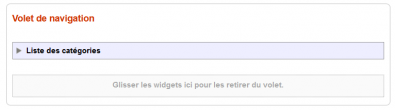
Si ce n'est pas le cas, faites-le glisser depuis la liste de gauche vers l'emplacement souhaité puis enregistrez.
Ensuite, au moins un billet doit être publié dans un catégorie pour qu'elle soit visible dans le bandeau de navigation.
Réorganiser les catégories
Dans l'onglet Catégorie, vous pouvez supprimer les catégories ou déplacer tous les billets d'une catégorie vers une autre très facilement.
Vous pouvez aussi supprimer la hiérarchie entre les catégories : toutes les sous-catégories deviennent alors des catégories.

En cliquant sur chacune d'entre elles, vous pouvez à nouveau replacer ces catégories en sous-catégories.
Enfin, vous pouvez facilement organiser l'ordre d'affichage des catégories en les faisant glisser puis en cliquant sur Enregistrer l'ordre des catégories.

